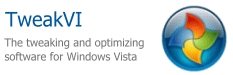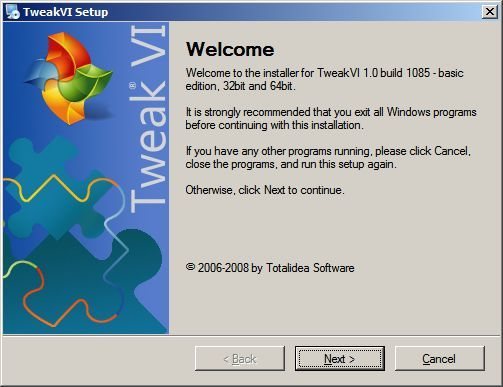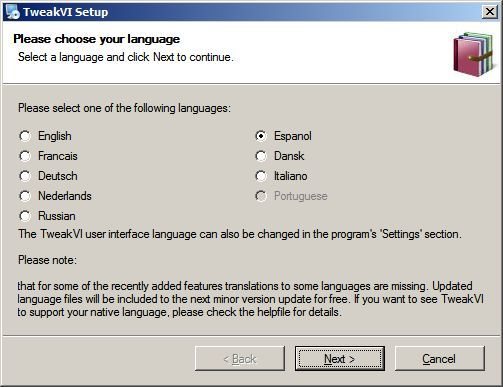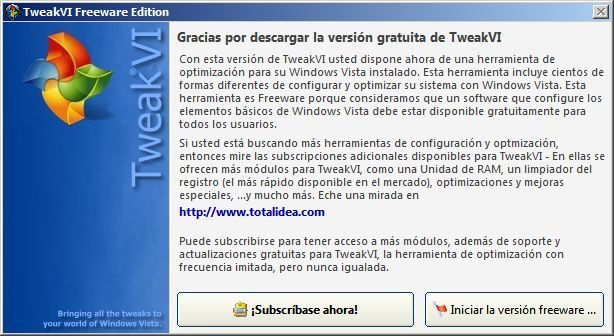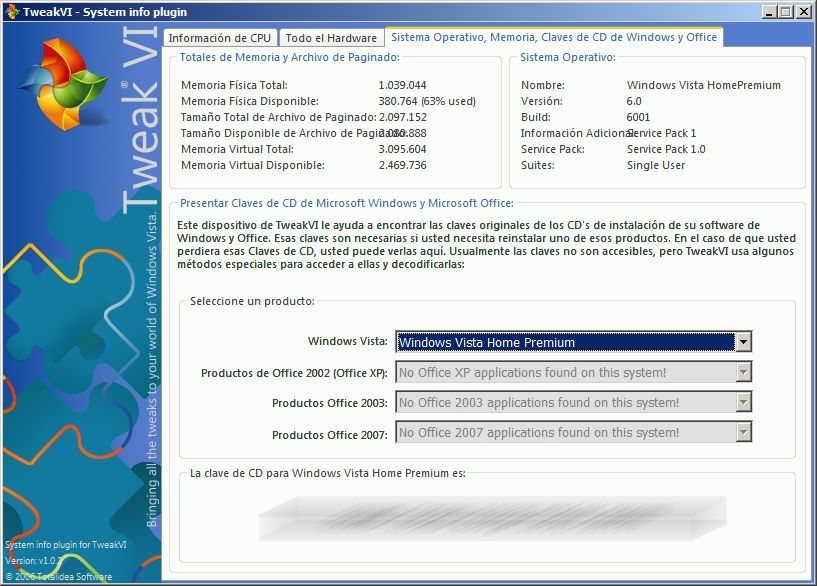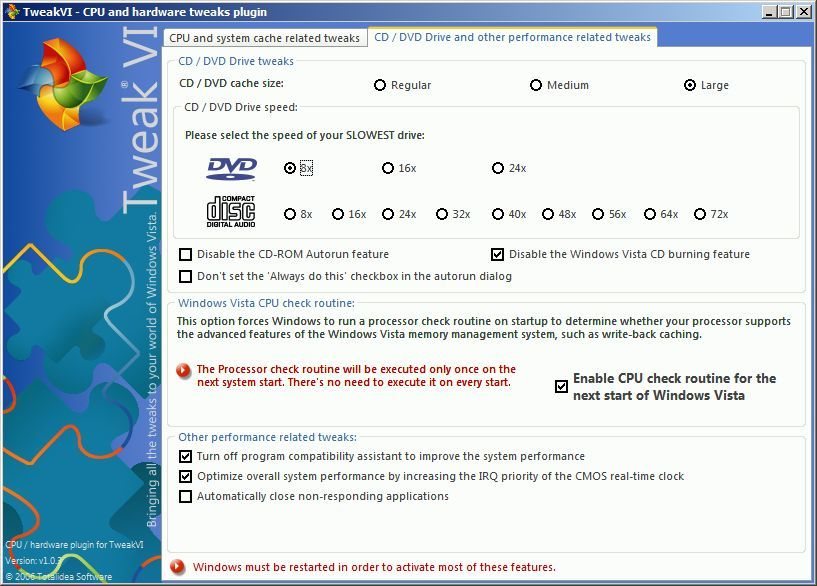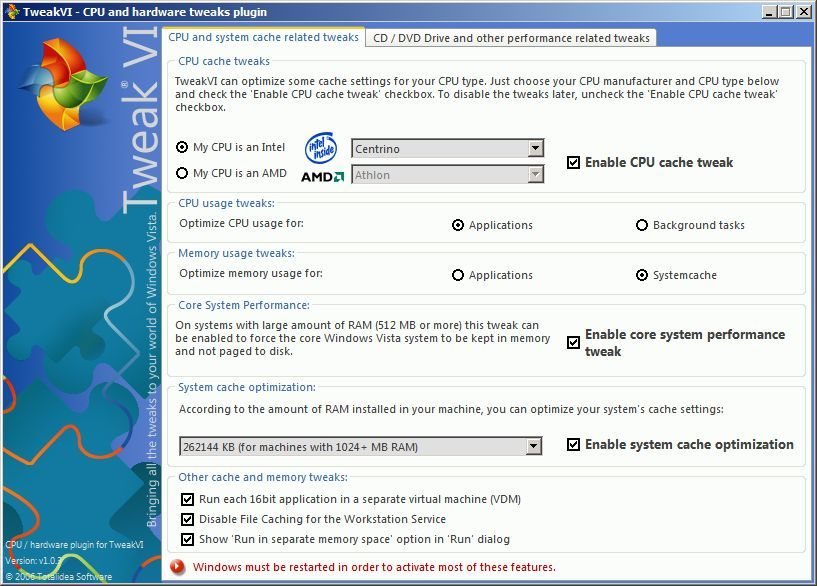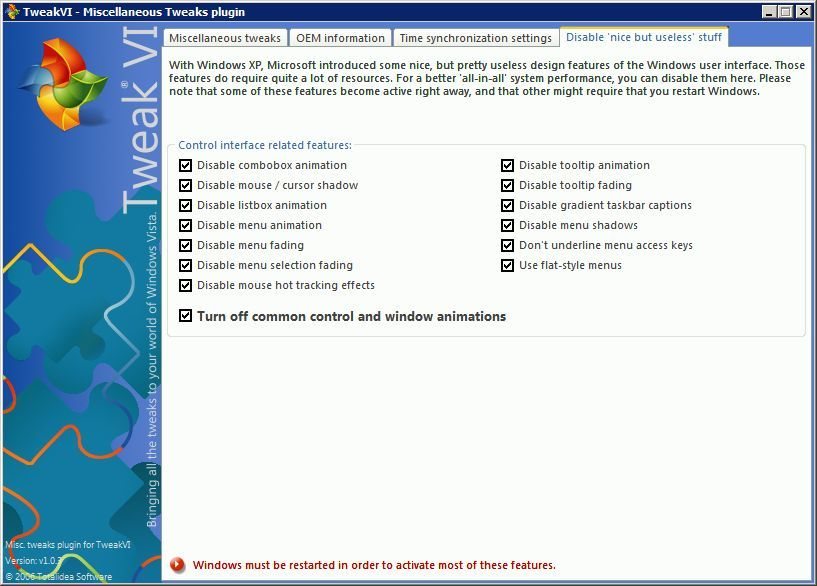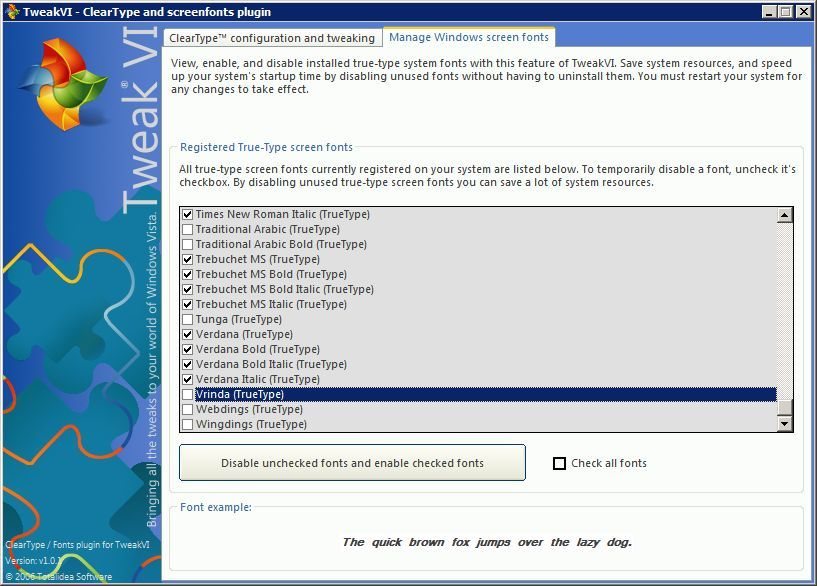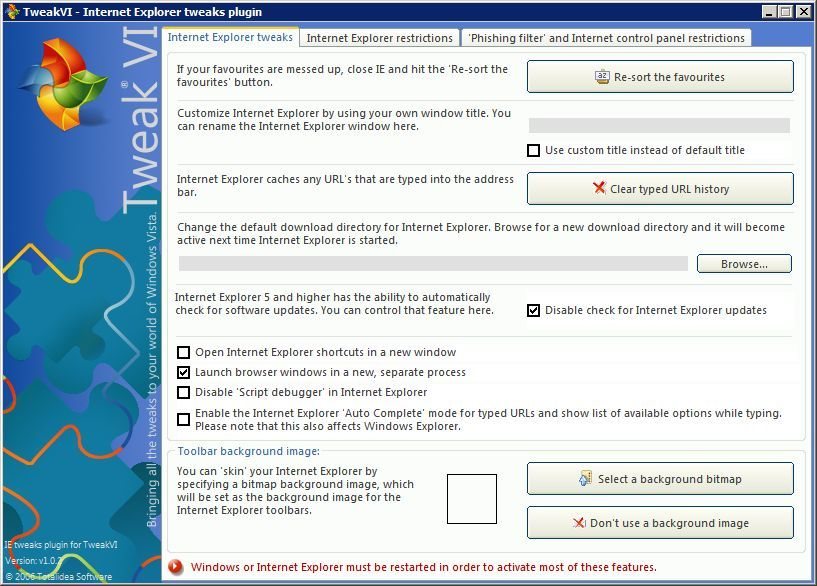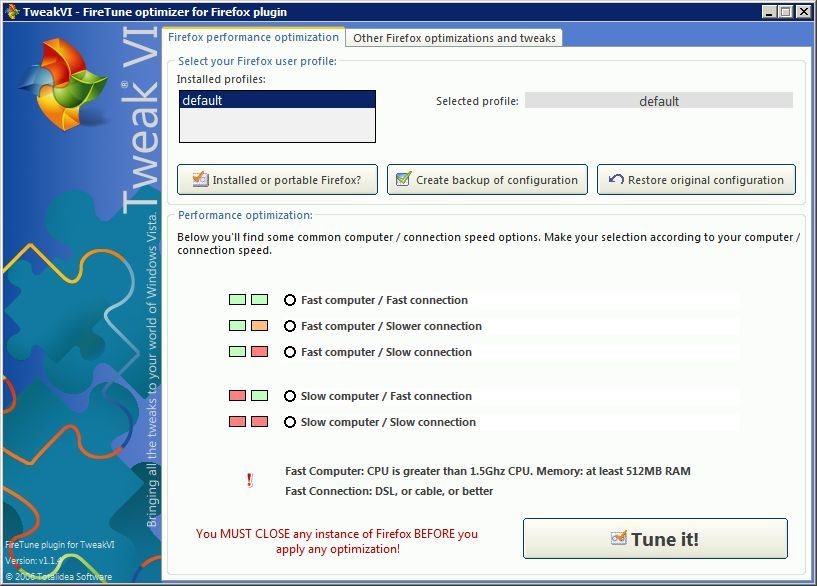Ya hemos mencionado en artículos anteriores que somos de preferir los ajustes directos, a dejar que un programa modifique cada rincón de nuestro Windows, aún más si se trata de Windows Vista. Pero en la búsqueda de alguna aplicación que le simplifique el trabajo al usuario, y que al mismo tiempo haga lo que promete, nos topamos con TweakVI. Hoy le dimos una mirada, a ver qué ofrece.
Algunos de los más experimentados deben recordar aquella aplicación gratis de Microsoft llamada Tweak UI. Era sencilla, y prácticamente no pesaba nada, pero permitía a los usuarios de Windows ajustar ciertos parámetros bajo una interfaz gráfica muy amigable. Su primera versión fue lanzada en 1996, pero casi todo Windows tuvo una versión compatible, eso es, hasta Windows Vista. Lo más triste sobre esto es que varios de los ajustes que se le pueden hacer a Windows Vista son los mismos que se podían aplicar a las versiones anteriores del sistema operativo, y al no tener algo parecido a Tweak UI para Vista, los usuarios se vieron forzados a recurrir a otras aplicaciones, o a editar el registro directamente.
Sin embargo, la gente de TotalIdea Software creó TweakVI, un programa que invoca bastante de la utilidad de Microsoft, pero con la diferencia de que esta es compatible con Windows Vista. Ante la perspectiva, no hicimos otra cosa que descargar su versión básica, y la instalamos. Existen tres versiones del programa, de acuerdo a las ofertas en la página principal. La única diferencia entre las tres es la cantidad de plugins que cada una contiene. La versión básica contiene 13 de ellos, mientras que la Premium trae 26, y la Ultimate, 39.
La instalación te permite escoger el idioma, entre los que figura el español. Lamentablemente, la implementación es desastrosa. Las palabras se sobreponen entre sí, quedan fuera de margen, y en muchas partes no se puede pasar en claro lo que dice. Lo que recomendamos es que uses la interfaz con el idioma en inglés, si no quieres tener que descifrar lo que pone el programa en algunas partes. También ofrece, en un punto, la instalación de algo llamado EasyBCD, una aplicación que permite facilitar el trabajo de configurar el cargador de arranque (bootloader) de Windows, si tienes más de un sistema operativo en tu ordenador. Nosotros no lo instalamos, y si no lo necesitas, te recomendamos que no lo hagas tampoco.
Al iniciar el programa por primera vez recibimos el clásico recordatorio de que hay una versión mejor (y por ende, paga) del programa. Comenzamos a recorrer las diferentes opciones, y nos encontramos con algunas cosas interesantes. Por un lado, la sección de información puede reportar detalles sobre el software que tengas instalados, incluso los números de serie.
- Esta es una versión básica. Las otras versiones son bastante costosas.
- Si olvidaste un número de serie, esta sección te servirá
Después nos encontramos con algunos ajustes para mejorar el rendimiento de las unidades ópticas. Conocemos estas modificaciones de hace mucho tiempo. De hecho, se remontan hasta Windows 95, lo que nos hace dudar (y mucho) qué tan efectivas sean bajo Windows Vista. La pestaña de optimización de CPU contiene algunas configuraciones, también con algunos años dentro del mundo de los tweakers, y si bien los aplica en los lugares correctos, no es así con algunos de sus valores. Por ejemplo, al especificar Centrino como procesador, el ajuste le indica a Windows que el procesador tiene 1024 KB de memoria caché L2. Esto es incorrecto, ya que el Centrino en donde lo probamos tiene 2048 KB de caché (el Pentium M es de la serie Dothan, no Banias).
La sección de misceláneos también contiene opciones para modificar la apariencia de Windows Vista, y la posibilidad de desactivar muchas de las cosas que el programa llama lindas pero inútiles. Si deseas desactivar los efectos visuales de manera más general, puedes darle una mirada a nuestra guía para acelerar Windows Vista.
Una de las secciones a destacar es la de administración de fuentes. Las fuentes de Windows, no importa del tipo que sean, o del programa que las haya instalado, se cargan en memoria con el sistema operativo. Si tienes una cantidad importante de fuentes, es probable que una porción de la memoria RAM sea ocupada por fuentes que usas cada cierto tiempo, o que no has usado jamás. Con esta opción, puedes desactivar las fuentes que no utilizas, y liberar un poco de recursos.
El programa también tiene una sección dedicada a Internet, en la que puedes modificar algunos parámetros de los navegadores, más específicamente, Internet Explorer y Firefox. Los valores que modifica en el Firefox no son ingresados por el usuario, sino que utiliza un sistema de identificación tipo ordenador rápido – conexión rápida. Esto puede darle un empujón extra al Firefox, pero si quieres tener mayor control sobre la configuración del zorro de fuego, ya le hemos dedicado unas palabras al tema.
- Se pueden ajustar algunas cosas del Internet Explorer…
- … y algunos parámetros de velocidad del Firefox.
Hasta aquí, hemos mencionado todo lo relevante en el programa. Algunas opciones se ven muy atractivas (como el control de fuentes) pero otras parecen oxidadas y completamente fuera de lugar (como la optimización de unidades ópticas). Por el nivel de prestación y flexibilidad que ofrece, sólo podemos recomendar la versión básica. TweakVI no deja de ser un concentrador de tweaks, de los cuales la gran mayoría están disponibles con una búsqueda en Google, y la idea de pagar €25 y €35 por las dos versiones avanzadas del programa, es por lo menos excesiva. ¡Buena suerte!